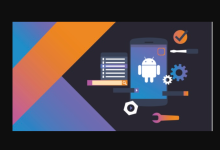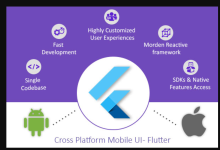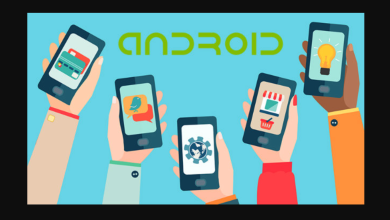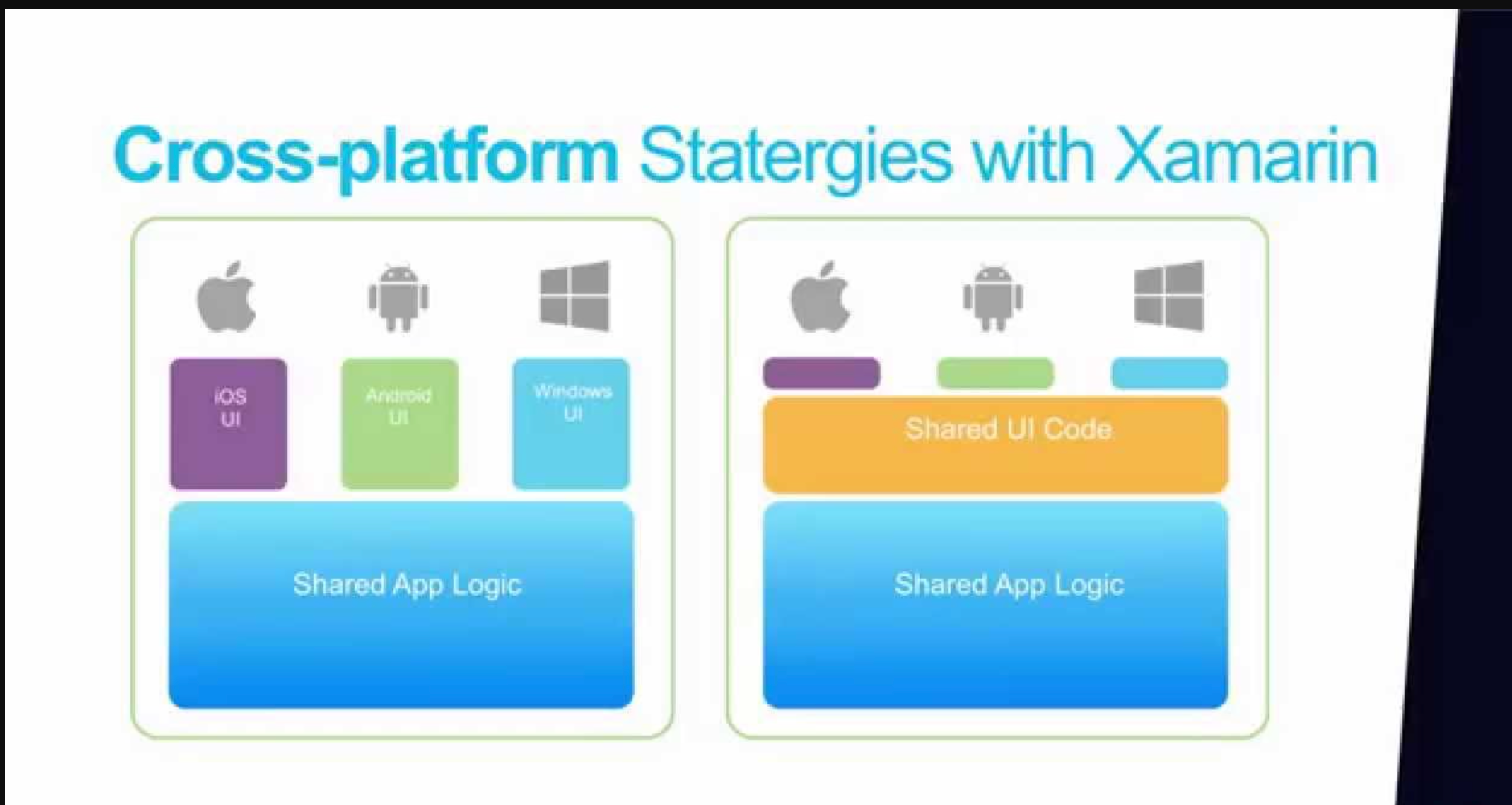
Mobil uygulama geliştirme dünyasında, farklı platformlara uygun uygulamalar geliştirmek genellikle zaman alıcı ve maliyetli bir süreç olabilir. Ancak, Xamarin gibi çapraz platform mobil geliştirme araçları, bu sorunlara çözüm sunarak geliştiricilere tek bir kod tabanında birden fazla platforma uyumlu uygulamalar oluşturma imkanı sağlar.
Xamarin Nedir?
Xamarin, Microsoft tarafından geliştirilen bir çapraz platform mobil uygulama geliştirme framework’üdür. Bu framework, C# programlama dilini kullanarak Android, iOS ve Windows gibi farklı platformlarda çalışan uygulamalar geliştirmek için kullanılır. Xamarin, .NET platformu üzerine inşa edilmiştir ve bu sayede geliştiricilere güçlü bir altyapı sunar.
Avantajları
1. Tek Kod Tabanı
Xamarin ile geliştirilen uygulamalar, tek bir kod tabanında yazılır. Bu, geliştiricilerin aynı kodu farklı platformlara uyarlamak zorunda kalmadan hem Android hem de iOS için uygulama geliştirmelerine olanak tanır. Bu durum, geliştirme sürecini hızlandırır ve bakım maliyetlerini düşürür.
2. C# Programlama Dili
Xamarin, C# programlama dilini kullanır. C#, güçlü bir nesne yönelimli programlama dilidir ve .NET platformunun zengin kütüphanelerinden faydalanır. Bu da geliştiricilere hızlı ve etkili bir şekilde uygulama geliştirme imkanı sağlar.
3. Native Performans
Xamarin ile geliştirilen uygulamalar, native uygulamalar gibi performans sergiler. Bu, uygulamanın kullanıcı deneyimini artırır ve platforma özgü özelliklerin sorunsuz bir şekilde entegre edilmesini sağlar.
4. Xamarin.Forms
Xamarin.Forms, kullanıcı arayüzü tasarımını daha da kolaylaştıran bir araçtır. Bu sayede geliştiriciler, tek bir XAML dosyası üzerinden hem Android hem de iOS için uygun arayüzleri oluşturabilirler.
Nasıl Başlanır?
Xamarin ile mobil geliştirmeye başlamak için aşağıdaki adımları izleyebilirsiniz:
1. Xamarin Kurulumu
Xamarin’ı kullanabilmek için Visual Studio veya Visual Studio Code gibi entegre geliştirme ortamlarını kurmalısınız. Ardından Xamarin eklentilerini ekleyerek geliştirmeye başlayabilirsiniz.
2. Proje Oluşturma
Yeni bir Xamarin projesi oluşturun. Xamarin, size farklı proje şablonları sunar. Xamarin.Forms kullanarak tek bir kod tabanında birden fazla platforma uygun uygulamalar geliştirebilirsiniz.
3. Kodlama ve Test Etme
Uygulama logic’inizi C# ile yazın ve geliştirdiğiniz uygulamayı farklı cihazlarda ve platformlarda test edin. Xamarin, geliştiricilere gerçek cihazlar üzerinde veya emülatörler üzerinde test etme imkanı sunar.
4. Dağıtım
Uygulamanızı dağıtmak için platforma özgü gereksinimlere uygun olarak hazırlayın. Android için APK, iOS için ise IPA dosyalarını oluşturun ve ilgili mağazalara yükleyin.
Xamarin ile Cross-Platform Mobil Geliştirmeye dair daha fazla detaylı ve faydalı bilgiler verelim:
1. Xamarin.Forms ve Xamarin.Native Arasındaki Fark
Xamarin, iki ana yaklaşım sunar: Xamarin.Forms ve Xamarin.Native. Xamarin.Forms, tek bir XAML dosyası üzerinden birden fazla platforma uygun arayüzler oluşturmanıza olanak tanır. Bu, geliştirme sürecini hızlandırırken, platforma özgü özelliklerin tam olarak kullanılmasını biraz kısıtlayabilir. Öte yandan, Xamarin.Native, her platform için ayrı arayüz tasarımı yapmanıza olanak tanır ve bu sayede tam kontrol sağlar, ancak kod paylaşımını biraz azaltabilir. Projelerinizin ihtiyaçlarına göre hangi yaklaşımın daha uygun olduğunu değerlendirebilirsiniz.
2. Xamarin için Geliştirme Ortamları
Xamarin ile geliştirme için Visual Studio veya Visual Studio Code kullanabilirsiniz. Visual Studio, zengin özelliklere sahip entegre bir geliştirme ortamı sunar ve Xamarin eklentileriyle birlikte kullanıldığında hızlı ve etkili bir geliştirme deneyimi sağlar. Visual Studio Code ise daha hafif bir seçenek olup, özellikle hafif geliştirme ortamlarını tercih edenler için uygundur.
3. Xamarin ve Microsoft Ekosistemi Entegrasyonu
Xamarin, Microsoft’un geniş ekosistemiyle entegre bir şekilde çalışır. Azure Mobile App Services kullanarak uygulamanızı kolayca bağlayabilir, Azure DevOps ile sürekli entegrasyon ve sürekli dağıtım (CI/CD) süreçlerini yönetebilirsiniz. Bu, uygulama yaşam döngüsünü daha etkin bir şekilde yönetmenizi sağlar.
4. Xamarin ve Xamarin.Forms’ta Veritabanı Kullanımı
Uygulamanızda veritabanı kullanmanız gerektiğinde, SQLite gibi hafif ve taşınabilir veritabanı motorları Xamarin ve Xamarin.Forms tarafından desteklenir. Bu, uygulamanızın veri depolama ihtiyaçlarını karşılamak için güçlü bir çözüm sunar.
5. Xamarin Community ve Kaynaklar
Xamarin, güçlü bir topluluğa sahiptir ve birçok kaynak mevcuttur. Xamarin Evolve konferansları, Xamarin.Forms ile ilgili kitaplar, online forumlar ve GitHub repositorileri gibi kaynakları kullanarak daha derinlemesine bilgi edinebilir ve sorularınıza çözümler bulabilirsiniz.
6. Xamarin ile Geliştirilmiş Büyük Projeler
Birçok büyük firma ve uygulama, Xamarin’ı kullanarak başarılı projelere imza atmıştır. Bu projelerin başarı hikayelerini inceleyerek, Xamarin’ın gerçek dünya kullanımını daha iyi anlayabilir ve projelerinizi bu tecrübelerle şekillendirebilirsiniz.
Xamarin, çapraz platform mobil geliştirme konusunda etkili bir araç olmakla birlikte, geliştirme süreçlerinizi daha da optimize etmek için sürekli olarak yeni güncellemeler ve geliştirmeler almaktadır. Bu nedenle, Xamarin ekosistemini takip ederek yeni özelliklerden ve iyileştirmelerden haberdar olabilirsiniz.
Xamarin’ın olumlu ve olumsuz yanlarına detaylı bir şekilde bakalım:
Olumlu Yanlar:
1. Tek Kod Tabanı:
Xamarin ile geliştirilen uygulamalar, tek bir C# kod tabanı üzerinde çalışır. Bu, aynı kodun hem Android hem de iOS platformlarında kullanılabilmesi anlamına gelir. Bu durum, geliştirme sürecini hızlandırır ve bakım maliyetini düşürür.
2. C# Programlama Dili:
C#, modern ve güçlü bir programlama dilidir. Geliştiricilere nesne yönelimli programlama avantajları sunar ve .NET platformunun geniş kütüphanelerinden faydalanabilirsiniz. Bu, geliştirme sürecini daha verimli hale getirir.
3. Native Performans:
Xamarin ile geliştirilen uygulamalar, native performans sergiler. Bu, kullanıcı deneyimini artırır ve platforma özgü özelliklerin sorunsuz bir şekilde entegre edilmesine olanak tanır.
4. Xamarin.Forms:
Xamarin.Forms, tek bir XAML dosyası üzerinden birden fazla platforma uygun arayüzler oluşturmanıza olanak tanır. Bu, geliştiricilere daha hızlı prototipleme ve tasarım imkanı sağlar.
5. Microsoft Ekosistemi Entegrasyonu:
Xamarin, Microsoft’un geniş ekosistemiyle entegre bir şekilde çalışır. Azure hizmetleri, DevOps entegrasyonu gibi araçlarla geliştirme süreçleri daha etkin hale getirilebilir.
6. Güçlü Topluluk Desteği:
Xamarin, güçlü bir topluluğa sahiptir. Sorularınıza hızlı cevaplar bulabilir, güncellemeler ve geliştirmeler hakkında toplulukla iletişim kurabilirsiniz.
Olumsuz Yanlar:
1. Dosya Boyutları:
Xamarin ile geliştirilen uygulamaların dosya boyutları, native uygulamalara göre genellikle daha büyük olabilir. Bu durum, kullanıcıların uygulamayı indirme ve depolama alanı sorunlarına neden olabilir.
2. Güncelleme Gecikmeleri:
Xamarin, platform sağlayıcıları yeni özellikleri desteklediğinde veya güncellemeler yayınladığında bu özellikleri kullanabilmeniz için Xamarin’ın güncellenmesi gerekebilir. Bu, güncellemelerin gecikmesine neden olabilir.
3. Platforma Özgü Sorunlar:
Xamarin, platforma özgü özelliklere tam entegrasyon sağlasa da bazen platforma özgü sorunlar ortaya çıkabilir. Bu durum, özellikle karmaşık ve özel uygulama gereksinimleri olan projelerde dikkat edilmesi gereken bir faktördür.
4. Xamarin.Forms Performansı:
Xamarin.Forms, bazı durumlarda native performansa kıyasla daha düşük performans sergileyebilir. Bu durum, özellikle grafiksel olarak yoğun uygulamalarda önemli olabilir.
5. Lisans Maliyetleri:
Xamarin kullanımı için Visual Studio Enterprise sürümü gibi belirli lisanslara ihtiyaç duyabilirsiniz. Bu, küçük ölçekli veya bağımsız geliştiriciler için maliyetli olabilir.